Cómo navegar cualquier momento y en cualquier lugar con google vidrio
Google produce su propio navegador web, Chrome, para computadoras de escritorio, computadoras portátiles, tabletas y teléfonos inteligentes, así que no es sorpresa que Google ha creado una versión especial de Chrome para Glass que se aprovecha de la interfaz de usuario del dispositivo. El vidrio, el navegador Chrome se llama Aplicación Navegador.
Conteúdo
La aplicación Browser hace que sea fácil para usted para navegar todo tipo de sitios web que te encuentres. Si un sitio web tiene una versión móvil, que el sitio web detecta que el vidrio es un dispositivo móvil y abre la versión móvil de forma automática. La aplicación de navegación en el vidrio, sin embargo, no funciona con gestos que se pueden utilizar en los sitios web móviles.
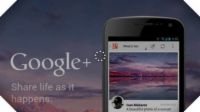
 Agrandar
AgrandarAbre la aplicación Browser en una pantalla de resultados de la búsqueda pulsando sobre el panel táctil y luego seleccionando Ver Página Web en el menú.
La aplicación Navegador muestra el sitio web y pone de relieve el centro de la pantalla, que muestra el área del sitio que se puede manipular para hacer varias cosas.
Usted puede utilizar su dedo y la cabeza para moverse de un sitio web mediante el uso de cuatro gestos: el desplazamiento, zoom, panorámica, y golpeando.

 Agrandar
AgrandarDesplácese hacia arriba y hacia abajo
Para desplazarse por una página web, deslice el dedo hacia adelante en el touchpad, y para desplazarse una página web, deslice el dedo hacia atrás en el touchpad. A medida que mueve arriba y abajo de la página web, el área visible en pantalla cambia también.

 Agrandar
AgrandarAcercar y alejar
Deslice dos dedos hacia delante o hacia atrás para acercar y alejar, respectivamente. Cuando te acercas, el texto y las imágenes que aparecen en pantalla y en el área visible se hacen más grandes. Cuando se aleja, el texto y las imágenes que aparecen en pantalla y en el área visible se hacen más pequeños.
Mire a su alrededor una página web
Si una página web es más ancha que la pantalla de cristal (que puede ser el caso más a menudo que no), sólo tiene que utilizar la cabeza - es decir, mantener dos dedos en la pantalla táctil y luego mover su cabeza alrededor. La página Web se mueve hacia arriba, abajo, izquierda y derecha en pantalla como su cabeza se mueve en esas direcciones.
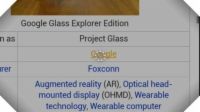
 Agrandar
AgrandarToque en un enlace
En el centro de la zona visible es un grupo de pequeños puntos dispuestos en un patrón circular. Esta puntero circular sirve la misma función que un puntero del ratón en un ordenador de sobremesa. Para situar este puntero, maniobrar la pantalla para que aparezca el puntero sobre el texto con hipervínculos o la imagen que desea.
Cuando lo haga, el enlace de texto cambia de color o un cuadro de color aparece alrededor de la imagen. Para seleccionar el enlace, pulse en la pantalla táctil.
La aplicación Navegador no se cierra automáticamente después de un período de inactividad. Al igual que cualquier aplicación, el jugo de las bebidas app navegador de su batería, y si usted decide hacer algo más sobre el vidrio, la aplicación Navegador permanece activa. Así que para evitar cualquier mensaje de batería baja inesperada de aparecer en la pantalla (que, por supuesto, va a pasar cuando estás haciendo algo importante), asegúrese de cerrar la tarjeta Browser en su línea de tiempo.





